Hétszámok hozzáadása a Microsoft Outlook naptárhoz
Microsoft Iroda Microsoft Outlook 2007 Outlook 2010 Outlook 2003 / / March 16, 2020
Utoljára frissítve:

 A munka során naponta kapcsolatba léptem az európaiakkal. Az ütemtervek összeállításakor gyakran hivatkoznak a „Hét számokra”. Mielőtt megtaláltam ezt a naptárbeállítást az Outlookban, kissé idegesítő volt. Most azonban megtértem... Imádom, és mindenféle dologhoz heti számokat használok.
A munka során naponta kapcsolatba léptem az európaiakkal. Az ütemtervek összeállításakor gyakran hivatkoznak a „Hét számokra”. Mielőtt megtaláltam ezt a naptárbeállítást az Outlookban, kissé idegesítő volt. Most azonban megtértem... Imádom, és mindenféle dologhoz heti számokat használok.
Frissítés 2010.3.2.: A cikk frissítve, hogy tartalmazza Az Outlook 2010 lépései az oktatóprogram alján.
Frissítés: 2015.10.13: Ha az Outlook legfrissebb verzióit használja, itt található az Outlook 2013 és 2016 oktatóprogramjainak listája.
- Adjon hozzá heti számokat az Outlook 2013 naptárához
- Adjon hozzá heti számokat az Outlook 2016 naptárhoz
Az alábbiakban ismertetjük a HASZNÁLATOK egyszerű használatát, a hétszámok hozzáadásához az Outlook 2003 vagy az Outlook 2007 naptárához. Ha az Outlook 2010 utasításait keresi, görgessen az aljára. Csak hozzáadtam ezeket a lépéseket.
Hétszámok hozzáadása a Microsoft Outlook 2003 és 2007 naptárhoz
1. kettyenésEszközök, Opciók
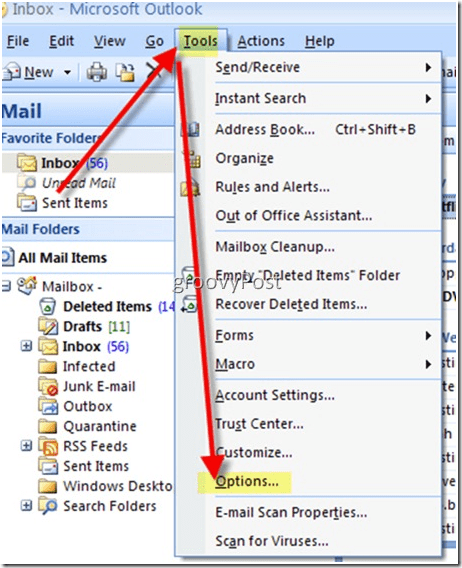
2. A preferenciák lapon kettyenésNaptárbeállítások
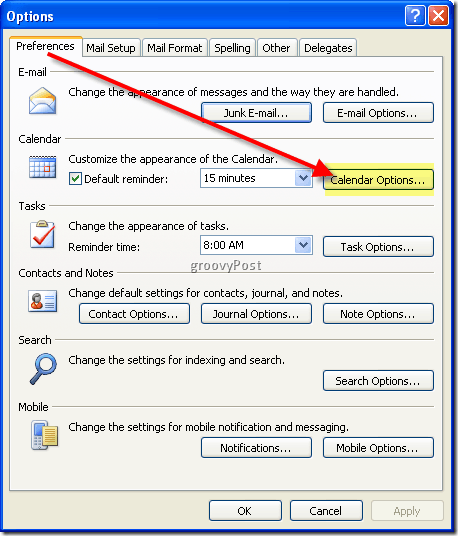
3. Jelölje be a „Mutassa a heti számokat a Hónap nézetben és a Dátum navigátorban. ”
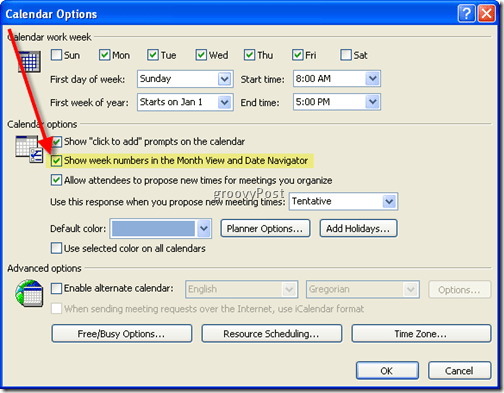
4.kettyenésrendben néhányszor, és KÉSZÍTETTETT!!! GROOVY !!!
ELŐTTUTÁNA
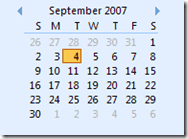
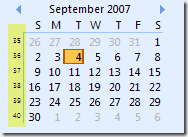
Beillesztett csipek Microsoft Outlook 2007
A lépések a Outlook 2010 egy kicsit más, mivel a Microsoft kicsit körülmozdította a dolgokat az Office 2010-rel. Megint egyenesen előre.
Hétszámok hozzáadása a Microsoft Outlook 2010 naptárhoz
5. Nyisd kiOutlook 2010 és kettyenésfájl, Opciók
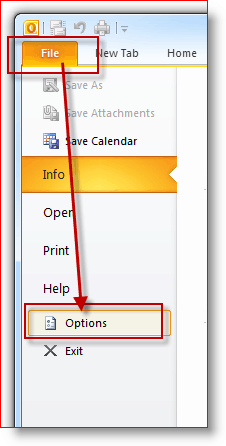
6. kettyenésNaptár Ezután fül Görgessen le nak nek megjelenítési lehetőségek az alábbiak szerint. Jelölje be a négyzetet „Mutassa a heti számokat a hónap nézetben és a Dátum navigátorban.”kettyenésrendben menteni
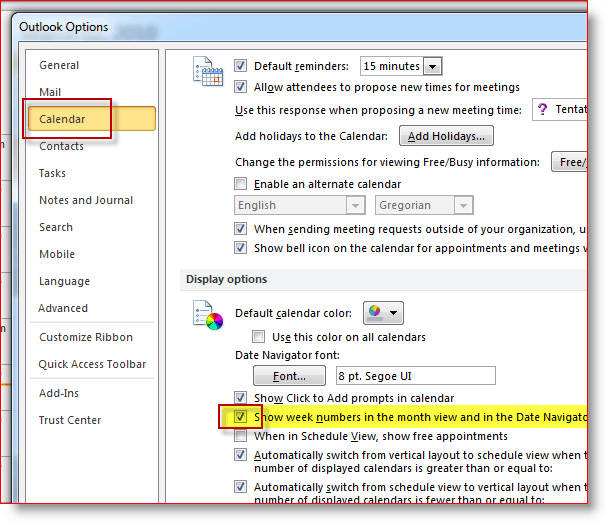
Címkék:naptár, ügyfél, hogyan kell, kilátások 2003, kilátások 2007-re, kilátások 2010-re



